建立儲存資源池
 建議變更
建議變更


您可以建立儲存資源池、以判斷StorageGRID 哪些地方會儲存物件資料、以及使用的儲存類型。每個儲存資源池都包含一個或多個站台、以及一個或多個儲存等級。
-
您將使用登入Grid Manager 支援的網頁瀏覽器。
-
您擁有特定的存取權限。
-
您已檢閱建立儲存資源池的準則。
儲存資源池會決定物件資料的儲存位置。您需要的儲存資源池數量取決於網格中的站台數量、以及您想要的複本類型:複寫或銷毀編碼。
-
如需複寫及單一站台銷毀編碼、請為每個站台建立儲存資源池。例如、如果您想要將複寫的物件複本儲存在三個站台、請建立三個儲存集區。
-
若要在三個以上站台進行銷毀編碼、請建立一個儲存資源池、其中包含每個站台的項目。例如、如果您想要在三個站台之間銷毀程式碼物件、請建立一個儲存資源池。選取加號圖示
 為每個站台新增項目。
為每個站台新增項目。請勿將預設的「所有站台」站台納入將用於「刪除編碼」設定檔的儲存資源池中。而是針對每個儲存銷毀編碼資料的站台、將個別項目新增至儲存資源池。請參閱 此步驟 例如: -
如果您有多個儲存等級、請勿在單一站台建立包含不同儲存等級的儲存資源池。請參閱 建立儲存資源池的準則。
-
選擇* ILM > Storage Pools*。
此時會出現「儲存資源池」頁面、並列出所有已定義的儲存資源池。
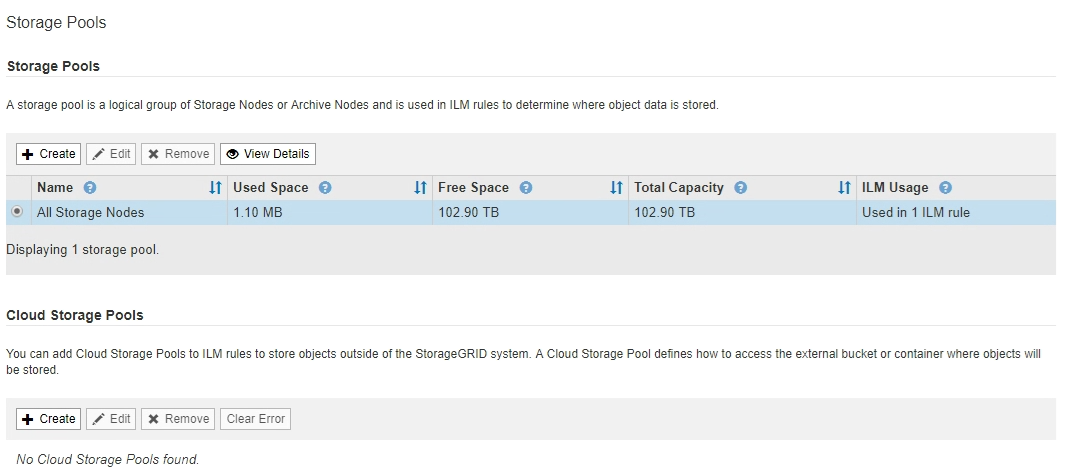
此清單包括系統預設的儲存資源池、所有儲存節點、使用系統預設站台、所有站台、以及預設的儲存等級「所有儲存節點」。
因為每當您新增資料中心站台時、「所有儲存節點」儲存資源池都會自動更新、因此不建議您在ILM規則中使用此儲存資源池。 -
若要建立新的儲存資源池、請選取*「Create」(建立)*。
此時將出現Create Storage Pool(創建儲存池)對話框。
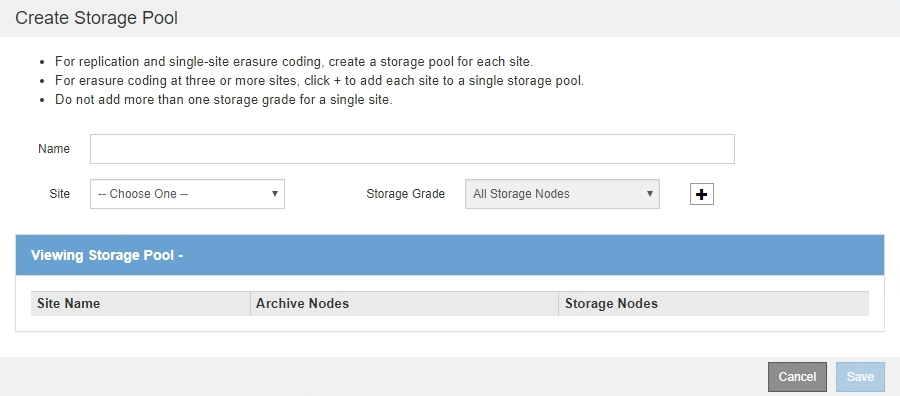
-
輸入儲存資源池的唯一名稱。
設定「刪除編碼」設定檔和ILM規則時、請使用容易識別的名稱。
-
從*站台*下拉式清單中、選取此儲存資源池的站台。
當您選取站台時、會自動更新表格中的儲存節點和歸檔節點數目。
一般而言、請勿在任何儲存資源池中使用預設的「所有站台」站台。使用「所有站台」儲存資源池的ILM規則會將物件放置在任何可用的站台上、讓您較少控制物件放置。此外、「所有站台」儲存資源池會立即使用新站台的儲存節點、這可能不是您所期望的行為。
-
從「儲存等級」下拉式清單中、選取ILM規則使用此儲存資源池時要使用的儲存類型。
預設的All Storage Node儲存等級包括所選站台的所有儲存節點。預設的歸檔節點儲存等級包括所選站台的所有歸檔節點。如果您為網格中的儲存節點建立額外的儲存等級、則會在下拉式清單中列出這些等級。
-
[[entries)]如果您要在多站台銷毀編碼設定檔中使用儲存資源池、請選取
 可在儲存池中新增每個站台的項目。
可在儲存池中新增每個站台的項目。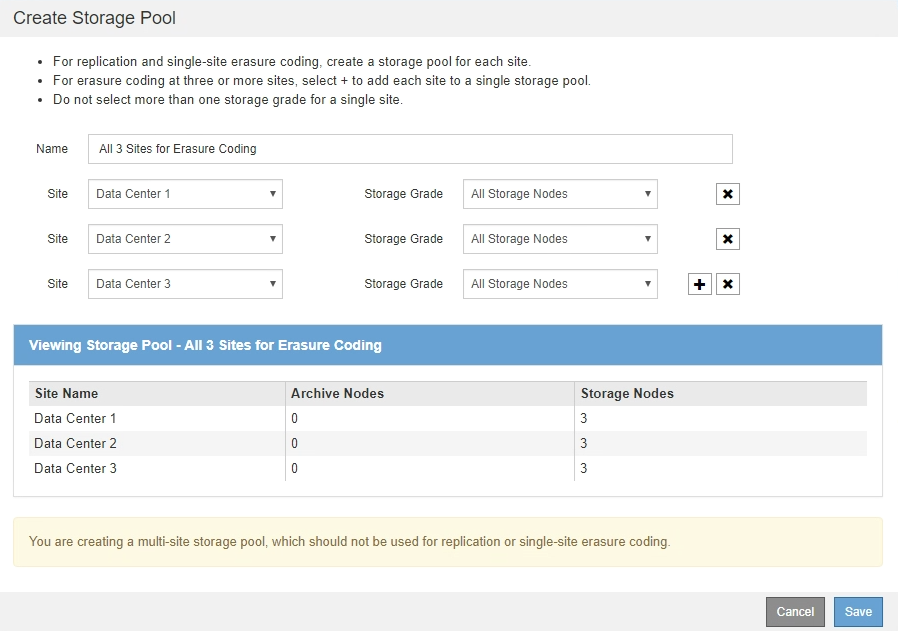
您無法建立重複的項目、也無法建立同時包含*歸檔節點*儲存等級和任何包含儲存節點的儲存等級的儲存資源池。
如果您為站台新增多個項目、但儲存等級不同、則會發出警告。
若要移除項目、請選取
 。
。 -
當您對所選項目感到滿意時、請選取*「Save(儲存)」*。
新的儲存資源池即會新增至清單中。




